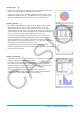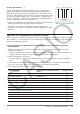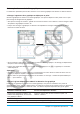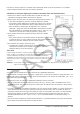User Manual
Table Of Contents
- Table des matières
- Chapitre 1 : Bases
- Chapitre 2 : Application Principale
- 2-1 Calculs de base
- 2-2 Emploi de l’historique des calculs
- 2-3 Calculs de fonctions
- 2-4 Calculs de listes
- 2-5 Calculs de matrices et de vecteurs
- 2-6 Spécification d’une base numérique
- 2-7 Emploi du menu Action
- 2-8 Emploi du menu Interactif
- 2-9 Emploi de l’application Principale en combinaison avec d’autres applications
- 2-10 Utilisation de la fonction Vérifier
- 2-11 Emploi de Probabilité
- 2-12 Exécution d’un programme dans l’application Principale
- Chapitre 3 : Application Graphe & Table
- Chapitre 4 : Application Coniques
- Chapitre 5 : Application Graphes d’équations différentielles
- 5-1 Représentation graphique d’une équation différentielle
- 5-2 Tracé de graphes d’une fonction de type f(x) et de graphes d’une fonction paramétrique
- 5-3 Visualisation des coordonnées d’un graphe
- 5-4 Représentation graphique d’une expression ou valeur en la déposant dans la fenêtre graphique d’équation différentielle
- Chapitre 6 : Application Suites
- Chapitre 7 : Application Statistiques
- Chapitre 8 : Application Géométrie
- Chapitre 9 : Application Résolution numérique
- Chapitre 10 : Application eActivity
- Chapitre 11 : Application Finances
- Chapitre 12 : Application Programme
- Chapitre 13 : Application Spreadsheet
- Chapitre 14 : Application Graphe 3D
- Chapitre 15 : Application Plot Image
- Chapitre 16 : Application Calcul différentiel interactif
- Chapitre 17 : Application Physium
- Chapitre 18 : Application Système
- Chapitre 19 : Communication de données
- Appendice
- Mode Examen
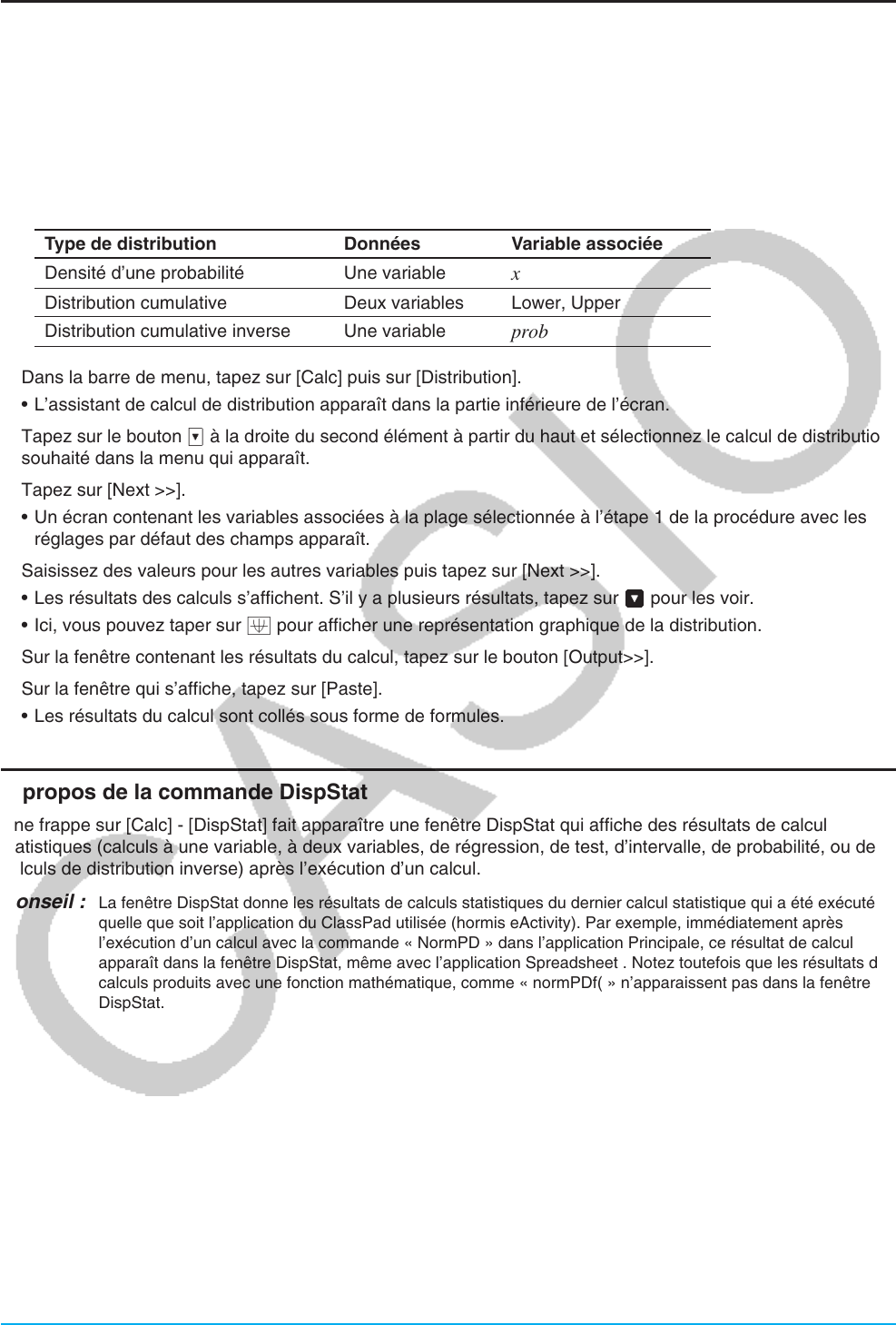
Chapitre 13 : Application Spreadsheet 259
Calculs de distribution
Pour le détail sur les différents types de calculs de distribution voir « Distributions » (page 155).
u Effectuer un calcul de distribution et coller les résultats dans une feuille de calcul
1. Saisissez les données d’une variable ou de deux variables dans la feuille de calcul, puis sélectionnez la
plage de cellules contenant ces données.
• Les types de données correspondant à chaque type de calculs de distributions et les variables auxquelles
est affectée la plage des données sélectionnée sont indiqués ci-dessous.
Type de distribution Données Variable associée
Densité d’une probabilité Une variable
x
Distribution cumulative Deux variables Lower, Upper
Distribution cumulative inverse Une variable
prob
2. Dans la barre de menu, tapez sur [Calc] puis sur [Distribution].
• L’assistant de calcul de distribution apparaît dans la partie inférieure de l’écran.
3. Tapez sur le bouton v à la droite du second élément à partir du haut et sélectionnez le calcul de distribution
souhaité dans la menu qui apparaît.
4. Tapez sur [Next >>].
• Un écran contenant les variables associées à la plage sélectionnée à l’étape 1 de la procédure avec les
réglages par défaut des champs apparaît.
5. Saisissez des valeurs pour les autres variables puis tapez sur [Next >>].
• Les résultats des calculs s’affichent. S’il y a plusieurs résultats, tapez sur V pour les voir.
• Ici, vous pouvez taper sur $ pour afficher une représentation graphique de la distribution.
6. Sur la fenêtre contenant les résultats du calcul, tapez sur le bouton [Output>>].
7. Sur la fenêtre qui s’affiche, tapez sur [Paste].
• Les résultats du calcul sont collés sous forme de formules.
À propos de la commande DispStat
Une frappe sur [Calc] - [DispStat] fait apparaître une fenêtre DispStat qui affiche des résultats de calcul
statistiques (calculs à une variable, à deux variables, de régression, de test, d’intervalle, de probabilité, ou des
calculs de distribution inverse) après l’exécution d’un calcul.
Conseil : La fenêtre DispStat donne les résultats de calculs statistiques du dernier calcul statistique qui a été exécuté
quelle que soit l’application du ClassPad utilisée (hormis eActivity). Par exemple, immédiatement après
l’exécution d’un calcul avec la commande « NormPD » dans l’application Principale, ce résultat de calcul
apparaît dans la fenêtre DispStat, même avec l’application Spreadsheet . Notez toutefois que les résultats des
calculs produits avec une fonction mathématique, comme « normPDf( » n’apparaissent pas dans la fenêtre
DispStat.